分类
微软小娜( Cortana)是win10操作系统植入的一款语音助手功能,平常可以通过微软小娜搜索询常见问题,系统默认情况下微软小娜也会显示到任务栏上,这样有助于平常使用小娜功能,但最近有用户反馈微软小娜无法在win10任务栏中显示,即使是设置微软小娜显示到任务栏上也无济于事,那么该如何解决该问题呢?
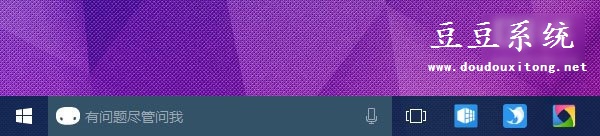
▲任务栏中的Cortana搜索框
如果用户觉得搜索框太占地方,可以在任务栏右键菜单—搜索(Cortana)中选择“隐藏”或“显示Cortana图标”。
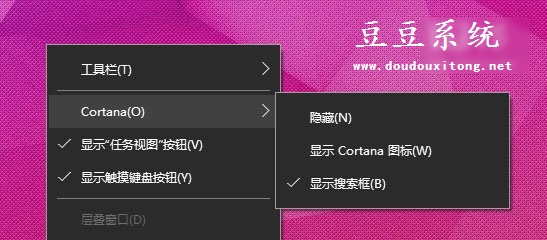
▲在任务栏右键菜单—Cortana中可选择显示方式
不过有些刚刚从Win7或Win8.1升级到Windows10的朋友可能会发现无法在任务栏中显示Cortana搜索框,菜单中也没有对应的选项!
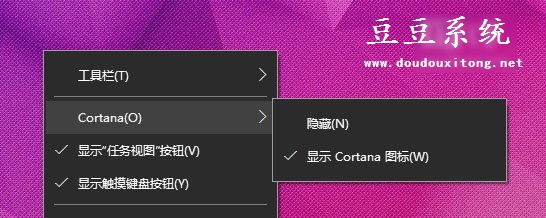
▲“显示搜索框”菜单消失
之所以会出现这一问题,是因为系统任务栏使用了小图标,此时因为在任务栏中无法容纳搜索框,系统自动屏蔽了对应的选项。
解决办法:
1、首先在任务栏空白处右键单击,选择“属性”。
2、在打开的“任务栏和开始菜单属性”中取消勾选“使用小任务栏按钮”选项,点确定。
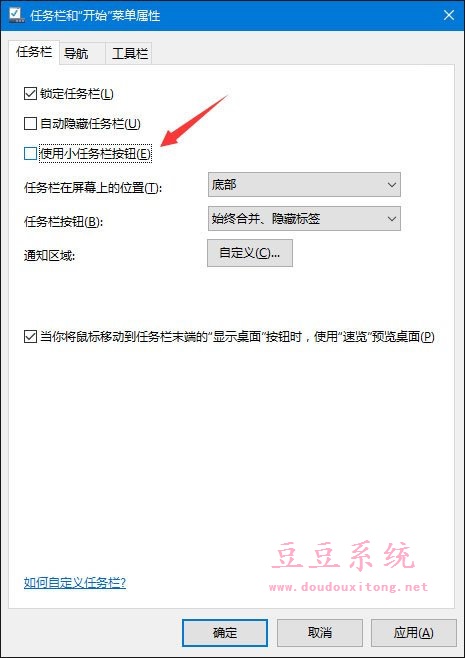
3、之后再查看任务栏右键菜单—搜索,就能看到“显示Cortana图标”选项了。
微软小娜无法在任务栏中显示主要是设置问题,首先确定任务栏显示“任务视图”按钮选项,然后对任务栏和开始菜单选择“使用小任务栏按钮”选项,一般无法在任务栏上显示微软小娜问题也可以轻松的恢复。